-
Cómo configurar respuesta automática en Microsoft Outlook
-
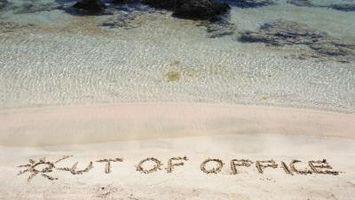
La última cosa que necesita cuando vuelvas a la oficina después de unas vacaciones relajantes o un ocupado pocos días en un viaje de negocios es una serie de correos electrónicos cada vez más molestos de los clientes que han estado tratando de ponerse en contacto con usted. Perspectivas 2013 le da la opción de crear una respuesta automática para el correo entrante, lo que puede dar a sus contactos un mano a mano que usted no esté presente. Esto no es difícil de hacer, pero el proceso Autorresponder tiene algunos pasos a seguir, como sea necesario para configurar una plantilla de correo, seleccione las reglas de origen y de activar la función.Instrucciones
1 Haga clic en "Inicio" y luego "Nuevo Enviar" para configurar su plantilla. En el cuerpo del correo electrónico, escriba el mensaje que desea utilizar en su respuesta automática.
2 Haga clic en "Archivo" y luego "Guardar como". El nombre de su archivo en el campo Nombre de archivo y seleccione "Plantilla de Outlook" en el "Guardar como" área tipo, a continuación, haga clic en "Guardar".
3 Haga clic en la pestaña "Inicio" y "Reglas" luego selecciona "Administrar reglas y alertas." Haga clic en "Nueva regla" en el cuadro que se abre para iniciar el Asistente para reglas.
4 Haga clic en "Aplicar normas sobre los mensajes que recibo" en la sección "Iniciar desde una regla en blanco". Haga clic en Siguiente." Usted verá una serie de criterios. Si desea enviar una respuesta a todos los correos electrónicos, no marque ninguna casilla. Las casillas de verificación si desea limitar los tipos de mensajes de correo electrónico reciben una respuesta automática, a continuación, haga clic en "Siguiente".
5 Seleccione la opción "Responder usando una plantilla específica" opción en la primera sección del cuadro de diálogo que se abre. Haga clic en el enlace "una plantilla específica" en la parte inferior para abrir el cuadro Seleccionar una Plantilla de Respuesta.
6 Seleccione "Plantillas de usuario en el sistema de archivos" en el menú Buscar en. La plantilla que creó anteriormente debería aparecer en la ventana. Seleccione el archivo de plantilla y haga clic en "Abrir" para volver al Asistente para reglas. Haga clic en Siguiente." Si desea agregar excepciones a la regla de respuesta automática, marcarlas una vez en la lista y haga clic en "Siguiente" cuando haya terminado.
7 Dé su regla un nombre en el paso 1 y asegúrese de que el "giro en esta regla" botón se comprueba en el paso 2. En el paso 3, revisar la descripción de la regla y haga clic en "Finalizar".
Consejos y advertencias
- Puede ser útil incluir detalles de los contactos alternativos en su correo electrónico, por lo que la gente sabe quién contactar si tienen un problema urgente.
- Usted no tiene que utilizar este proceso para configurar respuestas automáticas si su Outlook utiliza Microsoft Exchange Server, que tiene su propio fuera de la oficina función de respuesta.
- Para saber si está utilizando Exchange Server, vaya a "Archivo" y haga clic en "Configuración de la cuenta." En la página Información de cuenta, haga clic en "Configuración de cuenta" y seleccione la pestaña "Enviar". Si Microsoft Exchange se muestra junto a su cuenta de correo electrónico, que se está usando.
- Prueba de que su respuesta funciona mediante el envío de un mensaje a sí mismo.
- No se olvide de apagar la regla cuando vuelvas a la oficina. Ir a la pestaña "Inicio" y haga clic en "Reglas" y luego "Administrar reglas y alertas." Seleccione la pestaña "Reglas de correo electrónico" y desactive la regla para su plantilla.
- Outlook sólo puede enviar respuestas automáticas si está en ejecución y configurado para revisar automáticamente si hay nuevos mensajes de correo electrónico.
